Canva'ya Yazı Tipi Nasıl Yüklenir
Yayınlanan: 2022-10-06Canva'ya nasıl yazı tipi yükleyeceğinizi bilmek ister misiniz? Yazı tipleri tasarımda önemli bir rol oynayabilir. Canva bunu dikkate alır ve çeşitli varsayılan yazı tipleri sunar.
Ancak Canva, küçük bir yazı tipi yelpazesi içerir. Canva, kullanıcıların yazı tiplerini göndermelerine olanak tanır, böylece tasarım konusunda endişelenmenize gerek kalmaz.
Bu makale, çeşitli yazı tiplerini çeşitli cihazlardan ve yöntemlerden Canva'ya yüklemeyi açıklayacaktır.
Canva'ya Yazı Tipleri Ekleyebilir misiniz?
Canva Pro üyeliğini satın alırsanız, Canva'ya yazı tipi ekleyebilirsiniz. Pro sürümüyle, projeniz veya doğrudan “Marka Kitiniz” aracılığıyla özel yazı tipleri ekleyebilirsiniz. Canva'ya yazı tipi eklemek için uygun izniniz varsa bunu yapabilirsiniz.
Başka bir deyişle, serbest veya ticari olarak lisanslanmış yazı tiplerini kullanma seçeneğiniz varsa bunu yapabilirsiniz.
Ayrıca, hesap başına en fazla 100 yazı tipi ekleyebilirsiniz. Yazı tipi yüklemeyi destekleyen bir hesabınız varsa, önce yazı tipini indirmelisiniz.
Google Fontları Canva'ya nasıl eklenir?
Google Fonts, Canva tasarımlarınız için istediğiniz yazı tiplerini yüklemek için harika bir seçenektir. Ancak bunları Canva'ya yüklemeye karar vermeden önce bilgisayarınıza indirmelisiniz.
Bu nedenle, yüklemeden önce Google yazı tiplerini indirmek için aşağıdaki adımları izleyin:
- Google Yazı Tipleri web sitesine gidin.
- İstediğiniz yazı tipini seçin.
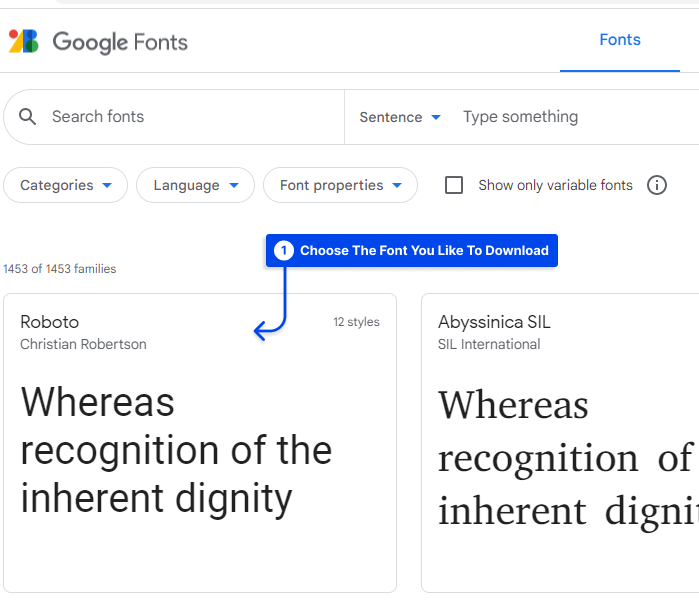
- İndir düğmesine tıklayın.
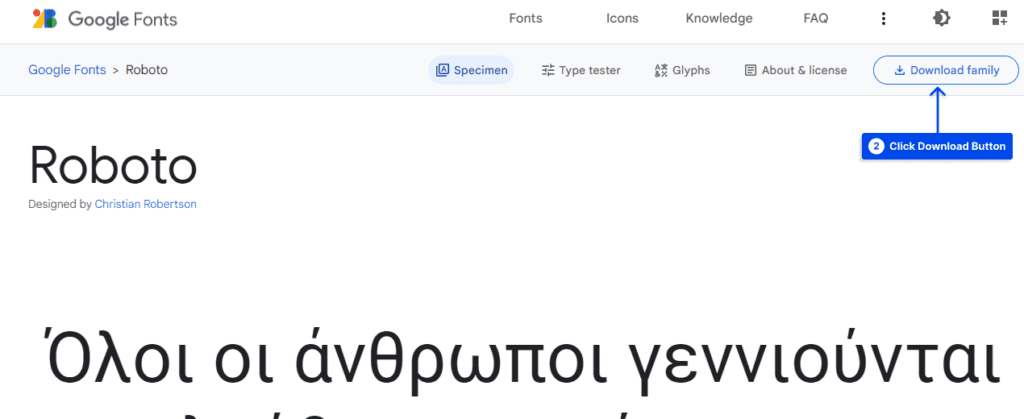
Yazı tiplerini Zip formatında indirebilirsiniz. Ardından, yazı tipini Canva'ya yüklemeden önce dosyayı açmanız gerekir.
Bundan sonra, yazı tiplerini Canva'ya yüklemek için aşağıdaki adımları izlemelisiniz:
- Canva'yı açın.
- Ana sayfadaki kenar çubuğundan “ Marka ”yı seçin.
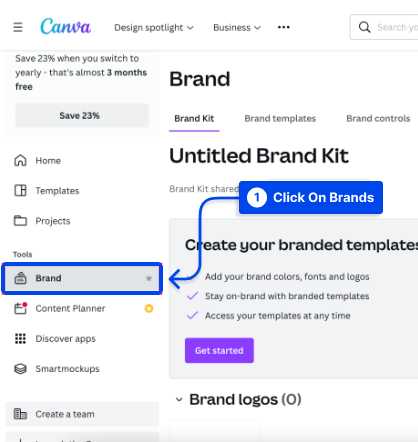
- “ Marka Yazı Tipleri ”nin altındaki “ Bir Yazı Tipi Yükle ”yi tıklayın.
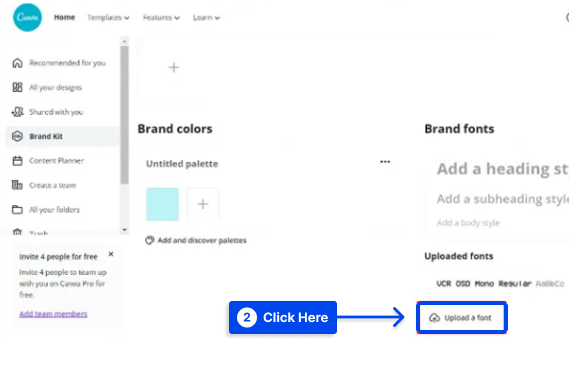
- Yüklenecek yazı tipini seçin ve “ Aç ” düğmesine basın.
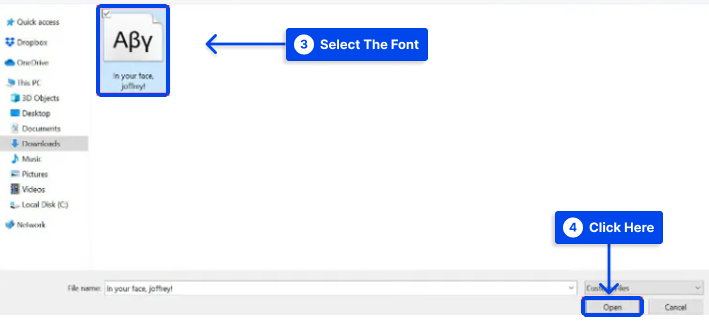
- “ Evet, uzağa yükleyin! ” yazı tipini kullanmak için gerekli lisanslara veya izinlere sahipseniz.
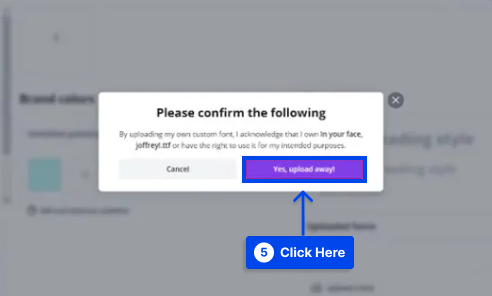
- Son olarak, bir açılır bildirim, yüklemenin başarıyla tamamlanıp tamamlanmadığını gösterir.
Tasarımınıza metin eklediğinizde, yüklenen yazı tipleri yazı tipi listesinin en üstünde görüntülenecektir.
Canva'ya özel yazı tipi nasıl yüklenir ?
Marka fontlarınız üzerinde değilse veya bir müşteri veya projeniz için çalışıyorsanız, Canva'ya özel fontlar eklemek isteyebilirsiniz, ancak istediğiniz font Canva'da mevcut değildir. Canva yazı tipleri yüklenemezse, Canva'da özel yazı tiplerini de kullanabilirsiniz.
Canva'ya özel bir yazı tipi eklemek, Google Yazı Tiplerini eklemek için belirtilen adımları izleyerek mümkündür, bu şu adımlar anlamına gelir:
- Canva'yı açın.
- Ana sayfadaki kenar çubuğundan “ Marka ”yı seçin.
- “ Marka Yazı Tipleri ”nin altındaki “ Bir Yazı Tipi Yükle ”yi tıklayın.
- Yüklenecek yazı tipini seçin ve “ Aç ” düğmesine basın.
- “ Evet, uzağa yükleyin! ”
- Bir açılır pencere , yüklemenin başarılı olduğunu bildirir.
Canva'ya eklemek istediğiniz yazı tipi sıkıştırılmış veya zip dosyasındaysa, önce sıkıştırmayı açmanız gerektiğine dikkat edin. Ayrıca, her zaman yazı tipi lisanslarını kontrol ettiğinizden ve bunları istediğiniz gibi kullanabildiğinizden emin olmalısınız.
Canva mobil uygulamasına yazı tipi nasıl eklenir?
Canva mobil uygulaması birçok seçenek sunsa da, bu uygulama üzerinden yazı tipi yükleyemezsiniz. Buna rağmen yine de Canva'ya telefonunuzdaki web tarayıcınız üzerinden erişebilir ve uygulamaya yükleyebilirsiniz. Bir sonraki duyuruya kadar tek yükleme yöntemi bu.
Bir bilgisayardan Canva'ya yazı tipi yüklemeye benzer şekilde Canva mobile'da yazı tipi yüklemek için bazı adımlar vardır:
- Canva'yı mobil cihazınızın web tarayıcısında başlatın.
- Ana sayfanın kenar çubuğundan “ Marka Kiti ”ni seçin.
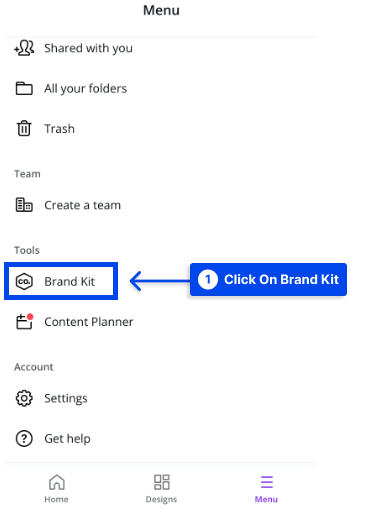
- “ Marka Yazı Tipleri ”nin altında, “ Bir Yazı Tipi Yükle'yi tıklayın. ”

- Yüklenecek yazı tipini seçin
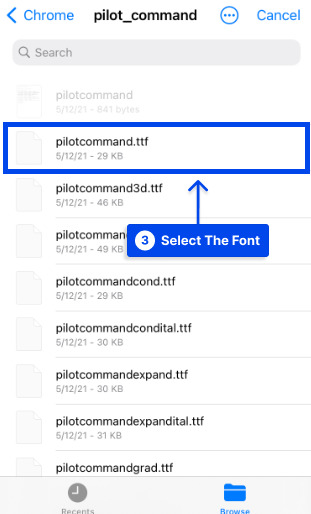
- “ Evet, uzağa yükleyin! ” yazı tipini kullanmak için ilgili lisans veya izinlere sahipseniz.
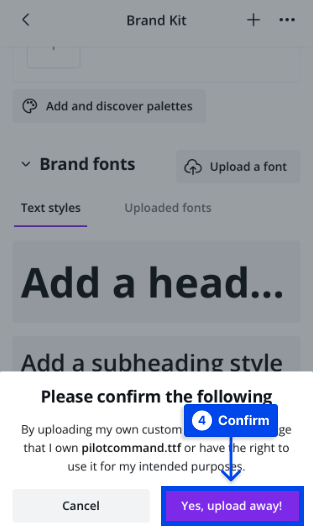
- Yükleme başarılı olursa, bir açılır mesaj görünecektir.
Birkaç yöntemle mobil cihazınızda bir yazı tipi edinebilirsiniz. Yukarıda açıklandığı gibi, bir yazı tipi bilgisayara indirilebilir ve Wi-Fi, Bluetooth veya USB kullanılarak bir mobil cihaza aktarılabilir.

Google Play Store'dan yazı tipleri içeren bir uygulama indirmek de mümkündür. Dilerseniz Google Fonts veya Creative Market yazı tiplerine doğrudan bilgisayarınızdan mobil cihazınızdaki web tarayıcısı üzerinden erişebilir ve ardından örneğin Canva android'e bir yazı tipi ekleyebilirsiniz.
Canva'ya Creative Market yazı tipleri nasıl eklenir?
Creative Market, istediğiniz yazı tiplerini satın almak için mükemmel bir kaynaktır. Bunları indirmek de nispeten basittir. Ancak yazı tiplerini Canva'ya yüklemeden önce bilgisayarınıza indirmeniz gerekir.
Bu nedenle, yazı tiplerini Canva'ya yüklemeden önce Creative Market'ten indirmek için lütfen aşağıda listelenen adımları izleyin.
- Creative Market web sitesine gidin.
- Giriş yapın veya bir hesap oluşturun.
- Bir yazı tipi seçin.
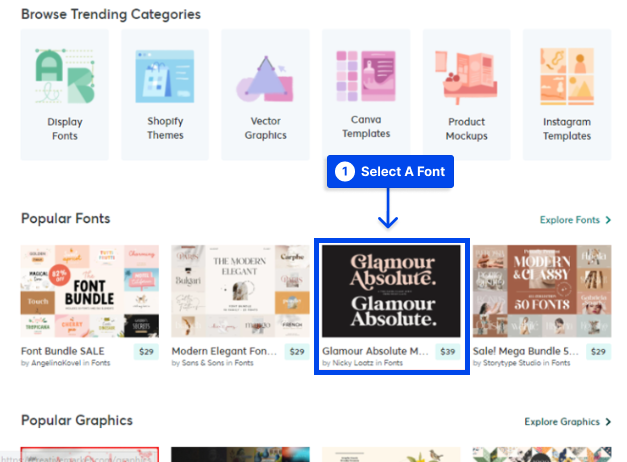
- İndir düğmesine tıklayın.
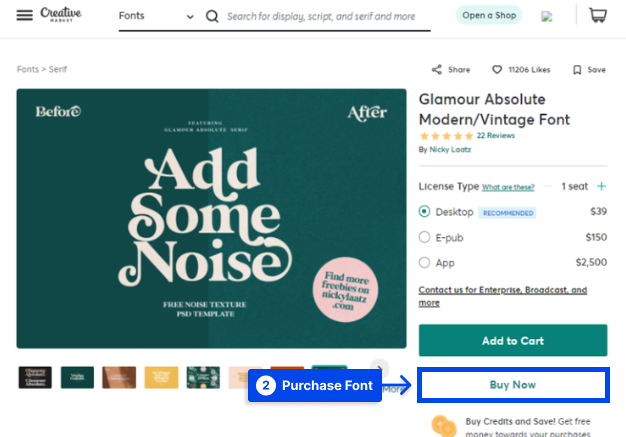
Bir sonraki adım, Canva hesabını oluşturup istediğiniz yazı tipini indirdikten sonra yazı tipini Canva'ya yüklemektir. Yazı tipini Canva'ya yükleme adımları, Google ve özel yazı tiplerine benzer.
- Canva'yı açın.
- Ana sayfadaki kenar çubuğundan “ Marka ”yı seçin.
- “ Marka Yazı Tipleri ”nin altındaki “ Bir Yazı Tipi Yükle ”yi tıklayın.
- Yüklenecek yazı tipini seçin ve “ Aç ” düğmesine basın.
- “ Evet, uzağa yükleyin! ”
- Bir açılır pencere , yüklemenin başarılı olduğunu bildirir.
Tasarımınıza metin eklediğinizde, yüklediğiniz yazı tiplerini yazı tipi listesinin en üstünde göreceksiniz.
Yüklediğiniz yazı tipini Canva'da nasıl kullanabilirsiniz?
Canva'da yeni yüklediğiniz yazı tipini kullanmak, " Bir Tasarım Oluştur "a tıklamak veya " Projeleriniz " altında mevcut tasarımlarınızdan birini seçmek kadar basittir.
Yazı tipi açılır menüsünden uygun yazı tipi stilini seçin ve yazı tipinin adını arama çubuğuna yazın. Yazı tipini seçtikten sonra, metniniz otomatik olarak o yazı tipinde görüntülenecektir.
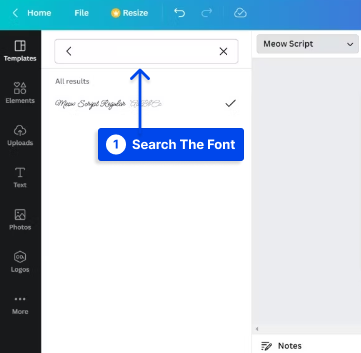
Canva'dan yazı tipleri nasıl indirilir?
Canva'yı kullanarak, indirmek istediğiniz projedeki metne tıklayarak ücretsiz yazı tiplerini indirebilirsiniz.
Ardından, tarayıcınızın sol üst penceresindeki yazı tipi adını bulun. Yazı tipi adını kopyalayın ve tarayıcıya yapıştırın.
Arama sonuçlarınızda yazı tipinin nereden indirilebileceği gösterilecektir. En yaygın ücretsiz yazı tipi platformları Google Yazı Tipleri ve daha önce bahsedilen diğer platformlardır. Projeleriniz için ihtiyacınız olan yazı tipini bulmak için sitemizdeki yazı tipi listesine de göz atabilirsiniz.
Çözüm
Bu makale, Google, özel ve Creative Market yazı tiplerini ilgili web sitelerinden indirdikten sonra bir masaüstü veya mobil uygulamadan Canva'ya nasıl yükleyebileceğinizi açıklamaktadır.
Ayrıca bunları Canva'da nasıl kullanacağınızı veya Canva'nın varsayılan yazı tiplerini cihazınıza nasıl indireceğinizi açıkladı. Umarız bu makaleyi faydalı bulmuşsunuzdur.
Bu makaleyle ilgili diğer sorularınızı yorumlar bölümünde yanıtlamaktan memnuniyet duyarız.
Bu yazıyı sosyal medyada arkadaşlarınızla paylaşırsanız seviniriz. Bizi Facebook ve Twitter'da takip edebilirsiniz.
